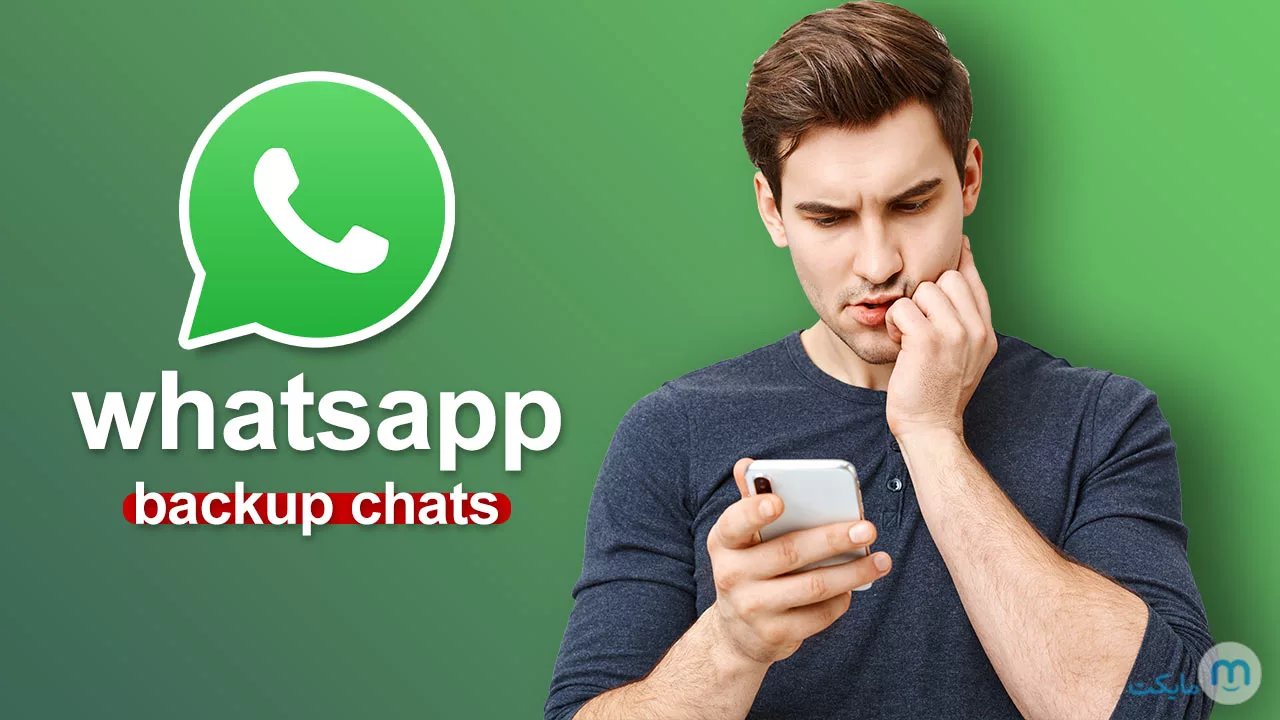آموزش برگرداندن پیام های حذف شده واتساپ
اگر شما هم یکی از کاربرانی هستید که به دنبال بازگرداندن پیام های حذف شده ی واتساپ خود است، این مقاله را حتما تا انتها بخوانید. با مایکت همراه باشید.
اگر اهل استفاده از فضای مجازی باشید، حتما با واتساپ آشنایی دارید. پیام رسان جامعی که توانسته است کاربران زیادی را به خود جذب کند و از رضایت آنها نیز برخوردار شود. این برنامه تقریبا به طور کامل نیاز های کاربران خود از جمله عدم استفاده ی بیش از حد از اینترنت، ایمنی و سرعت بالا را رفع می کند و این باعث افزایش روزافزون کاربران شده است. تا جایی که اکنون بیش از 2000000000 کاربر فعال دارد و تعداد پیام های ارسالی توسط این کاربران حدودا 100000000 در روز تخمین زده شده است.
اما همانطور که ممکن است شما هم تجربه کرده باشید، گاهی ممکن است سهوا پیامی را پاک کنید که به آن نیاز دارید، یا شخص مقابل شما پیام خود را حذف نماید، که آن پی ام برای شما هم حذف خواهد. به علت امنیت بالا و یا ساختار کلی واتس آپ، شاید عده ای تصور کنند راهی برای برگرداندن این گونه پیام های متنی و غیر متنی وجود ندارد، اما باید بگوییم که اینطور نیست. در ادامه به بررسی راه های بازگرداندن پی ام در whatsapp می پردازیم.
فهرست این مقاله (با کلیک روی هر عنوان به آن قسمت منتقل می شوید) :
راه های بازگرداندن پیام های حذف شده ی واتساپ – چگونه پیام های پاک شده را بازیابی کنیم؟
در ابتدا باید به این نکته اشاره کنیم که شما چه از نسخه ی اصلی و چه نسخه های مشابه مثل برنامه واتساپ بیزینس (تجاری) استفاده کنید، فرقی ندارد و می توانید طبق آموزش هایی که در این مقاله به آن می پردازیم، پیام ها یا فایل های خود را بازگردانید.
اما راه بازیابی پیام ها چیست و چطوری چت های پاک شده واتساپ را برگردانم؟ در پاسخ به این سوال باید گفت راه حل بازیابی پیام های ارسالی شما و دریافتی شما با هم متفاوت است. در ادامه روش های بازیابی هریک را به صورت مجزا بررسی می کنیم.
بازیابی پیام های ارسالی حذف شده
وقتی یک یا چند پیامی که قبلا برای کسی ارسال نموده اید را حذف می کنید، آن را از طریق خود واتساپ و اطلاعات مربوط به آن می توانید بازیابی کنید. البته قبل از هر چیز به این موضوع اشاره کنیم که همه چیز به بکاپ گرفتن شما بستگی دارد. بکاپ به معنای پشتیبان گیری است.
دقت داشته باشید که به هیچ عنوان لغت حذف کردن را با لغت بایگانی کردن اشتباه نکنید. حذف به بخش یا همه یک گفتگو گفته می شود که دیگر در چت های شما دیده نشود و به اصطلاح از پیام رسان تان حذف گردیده باشد. اما بایگانی یعنی گفتگویی را برای مدتی از دید پنهان کنید. با اینکه ما در این مقاله به توضیح حذف می پردازیم نه بایگانی، اما یک اشاره کوتاه به این موضوع که چطور می توان گفتگوی بایگانی شده را مجدد در جلوی چشم قرار داد، خالی از لطف نیست.
برای این کار کافی است به پایین صفحه ی چت های خود رفته و روی لغت بایگانی شده (archived chats) ضربه بزنید.سپس گفتگوی مورد نظر خود را با فلش بالای آن، مجدد به صفحه ی اصلی پیام رسان بازگردانید. در ادامه از دو روش زیر برای بازیابی پی ام های خود استفاده نمایید.
روش اول
در روش اول نیاز نیست که شما کار سختی انجام دهید، فقط باید مراحل زیر را طی کنید تا پیام پاک شده را در پیام رسان واتساپ بازگردانی کرد.
- ابتدا گوشی خود را باز کرده و به قسمت مدیریت فایل بروید.
در قسمت جستجوی آن، لغت Whatsapp را سرچ کنید. توجه داشته باشید که حتی اگر زبان گوشی شما فارسی است باز هم فولدر مربوط به این پیام رسان به لاتین ذخیره شده است. - پس از ورود به پوشه ی گفته شده به دنبال فایلی با عنوان Databases بگردید.
- اگر در این فایل msgstore.db.crypt12 وجود داشت، همان پیام هایی است که آخرین بار از آن پشتیبانی گرفته اید.
نکته ای که در اینجا باید به آن دقت داشته باشید این است که شما می توانید با عوض کردن نام این فایل، پیام رسان را به اشتباه بیندازید و فایل های پشتیبانی دیگر نیز داشته باشید.
روش دوم
راه دوم زمانی کاربرد دارد که راه اول برای شما جواب ندهد یا کمی سخت به نظرتان برسد. در راه دوم نیز پیام هایی بازگردانی خواهند شد که از آنها بکاپ گرفته باشید. برای استفاده از این راه کافی است برنامه ی واتسآپ را حذف کنید و مجددا نصب نمایید. وقتی برای بار دوم با همان شماره وارد آن شوید، یه صفحه باز می شود که از شما میپرسد نیازی به بازگردانی فایل ها و گفتگوهای تان دارید یا نه، اگر این پیغام را تایید نمایید، تمام گفتگوهای آرشیو شده باز می گردند.
بازیابی پیام های دریافتی حذف شده
گاهی اوقات یکی از مخاطبانتان برای شما پیامی ارسال می کند اما قبل از آنکه آن را خوانده باشید پشیمان شده و پی ام خود را حذف می کند. اما این کار هم راه حل خود را دارد. کافی است یکی از نرم افزارهای مربوط به این کار را انتخاب کرده و با استفاده از آن حتی پیام حذفی طرف مقابل را بخوانید.
برنامه هایی با این کاربرد زیاد هستند و این باعث می شود انتخاب بین آنها کمی سخت باشد به همین علت ما دو مورد از آنها را به شما معرفی می کنیم. از جمله بهترین این اپ ها می توان به Auto RDM و برنامه antidelete اشاره کرد.
در مقایسه ی این دو اپ باید گفت deleted whatsapp messages یا همان anti delete دارای حجم کمتری است و محیط کاربری آسان تری دارد. اما auto RDM دارای حجم و طرفداران بیشتری است. به دلیل اینکه می خواهیم از آموزش های پیچیده بپردازیم، در ادامه به توضیح چگونگی کار با Anti Delete می پردازیم.
Antidelete : View Deleted WhatsApp Messages
در واقع این اپ به این صورت کار می کند که تمام پیام های واتساپ شما را دریافت می کند و برعکس این پیام رسان، اگر پیامی حذف گردید آن را حذف نمی کند. برای استفاده از این اپلیکیشن مراحل زیر را طی کنید.
- از طریق باکس بالا، این برنامه را دانلود کنید و وقتی زمان بارگیری به پایان رسید، روی نصب ضربه بزنید.
- روی آیکن مربوط به این نرم افزار که در صفحه ی اصلی شما اضافه شده است، ضربه بزنید تا برنامه اجرا شود.
- پس از باز کردن این اپ یک گزینه بالای صفحه با عنوان SERVICE NOT RUNNING مشاهده می کنید که باید آن را روشن کرده و روی حالت SERVICE RUNNING قرار دهید.
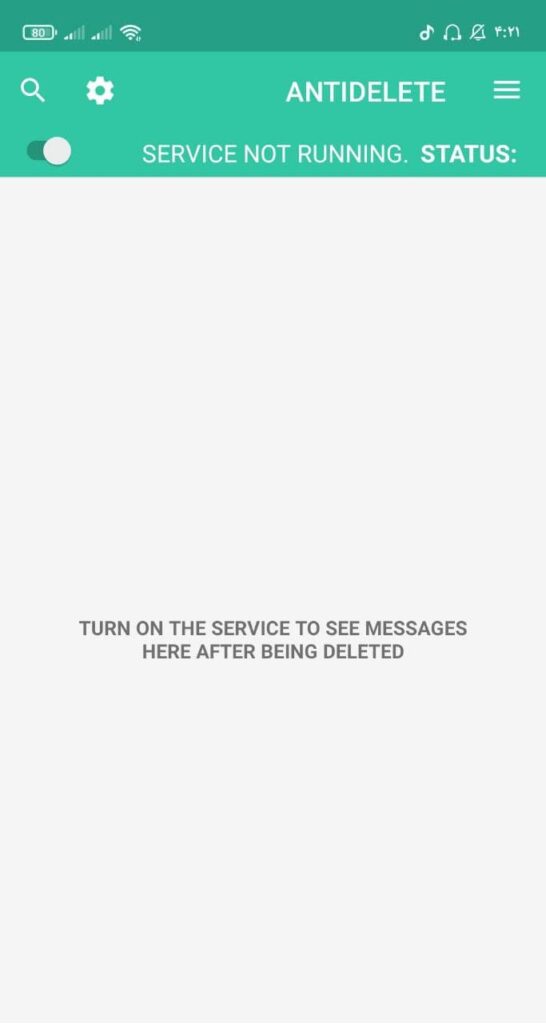
- اما وقتی می خواهید این گزینه را روشن کنید، ممکن است با هشدار مشخص شده در عکس زیر برخورد کنید. این هشدار به این معناست که شما تنظیمات خود را محدود کرده اید و به این برنامه اجازه کار نمی دهید.
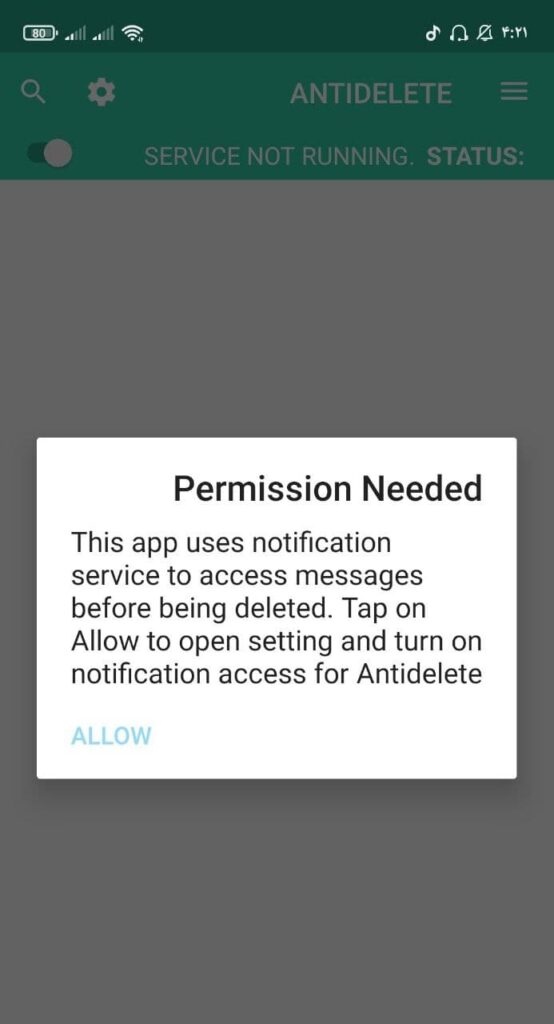
- روی allow ضربه زده و گزینه های مشخص شده را روشن کنید. سپس مجدد به این صفحه بازگردید و گزینه ی بالا را فعال نمایید. دیگر تمام پیام های واتساپ را ذخیره خواهید داشت حتی اگر مخاطب آنها را پاک کرده باشد.
اکنون نوبت شماست!
در این مقاله شما را با چگونگی بازگرداندن پیام هایتان آشنا کردیم، امیدواریم که این نوشته مفید واقع شده باشد، اکنون نوبت شماست که نظرات، پیشنهادات و انتقادات خود را برای ما ارسال کرده و اگر سوالی تحت عنوان این مقاله دارید، پاسخ آن را از ما جویا شوید. با تشکر.